MSC Apex Iberian Lynx Feature Pack 2破解版通过自动生成多种设计变体来提供独特的解决方案,以充分利用其自动化功能。Apex Iberian Lynx提供的脚本功能允许用户根据用户定义的参数,预定义的机身部分以及纵梁,翼梁和框架的理想化表示自动创建整车模型。MSC Apex是该公司屡获殊荣的计算机辅助工程(CAE)仿真平台。最新版本Iberian Lynx通过将MSC Apex的世界级CAE用户体验与业界最值得信赖的多学科FEA解决方案MSC Nastran相结合,实现了MSC Apex与MSC Nastran之间的增强互操作性。通过这个新的工作流程,MSC Apex用户可以非常快速地导入MSC Nastran模型,编辑/修改网状拓扑,归因模型,创建场景并为外部Nastran求解器生成可立即运行的Nastran文件。此外,既然MSC Nastran结果文件可以导入MSC Apex,用户也可以在MSC Nastran分析完成后在MSC Apex中进行后处理。利用MSC Apex独特的结果探索功能,FEA工程师可以准确评估模型的响应并大大提高其日常效率。得益于新的“Apex-Nastran-Apex”工作流程,现有的MSC Nastran用户现在可以将其前/后处理效率提高多达10倍。强大的底层直接建模技术和自动化脚本功能是MSC Apex的一部分,几何创建和大型装配模型的网格划分可以缩短到原始时间的十分之一,使工程师能够将更多时间花在设计探索上并更快地为客户开发更好的产品。通过与传统的预解决后点解决方案的范式转换,用户可以利用相同的用户体验来执行端到端仿真工作流程,并在几何和分析数据之间实现完全关联,包括完全生成行为以确保所有方面模型的设计变化是一致的和最新的。MSC Apex由CAE特定的直接建模和网格划分引擎提供支持,可将CAD加速到网格过程的速度提高50倍。CAD几何不适合分析和几何修复/改进和网格划分操作繁琐,容易出错并且耗时太长。它还具有一套完整的直接建模工具,可以快速简便地进行几何清理和理想化步骤!本次带来最新破解版下载,含安装激活教程,有需要的朋友不要错过了!


新功能介绍
1、创建小平面体的孵化
·支持从实体网格生成小平面
·改进了小体生成功能
·增加对小面体上形状编辑工具的支持
2、提高MSC Nastran导入/导出的稳健性
·WTMASS支持
·添加支持单位系统
3、扩展质量定义
·使用6x6矩阵创建,修改,导入和导出质量定义(CONM1)
·支持非结构质量(NSM *)
4、关节扩张
·支持RJOINT卡导入/导出
5、ID管理扩展
·单个鞍点/元素/坐标系的数量变化
·显示负载/边界条件编号
6、扩展CAD导入
·只能导入已更改的部件
·增加导入预览功能

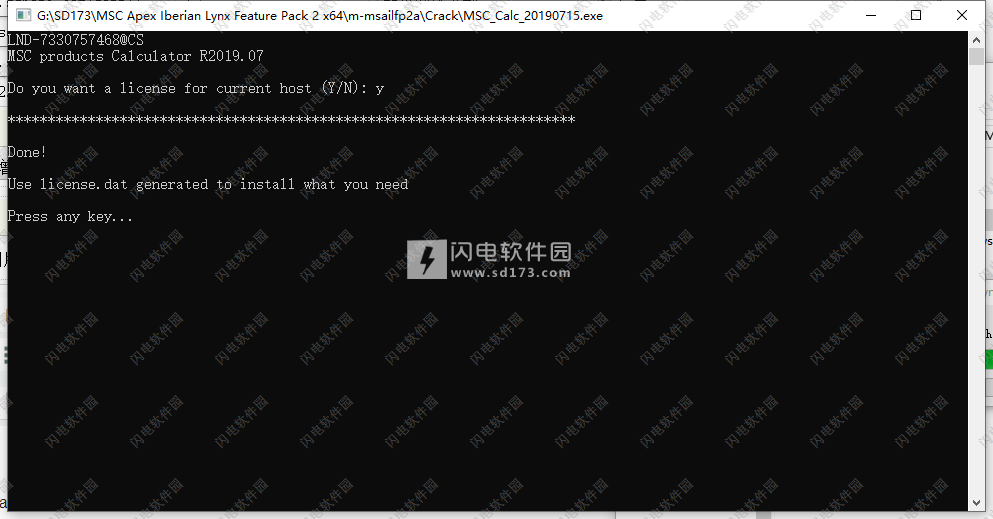
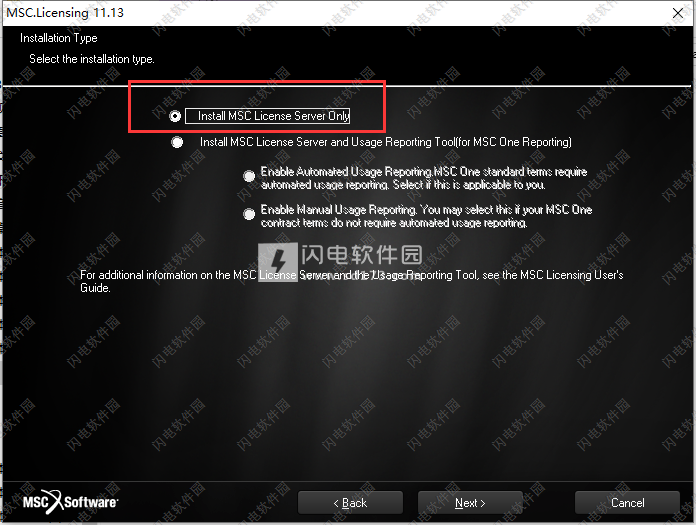
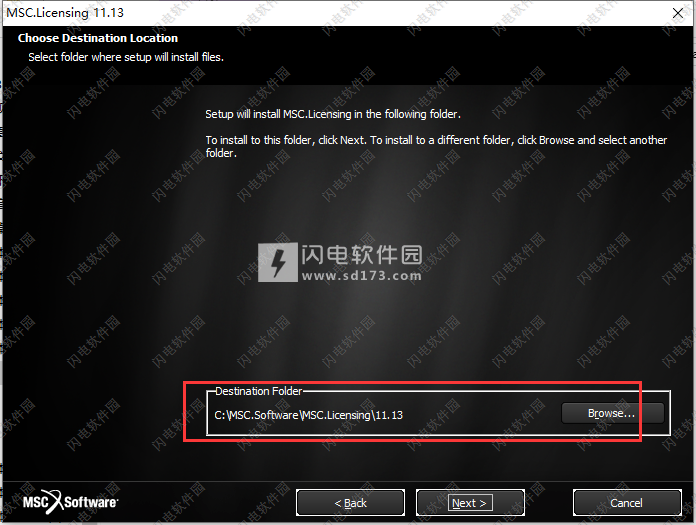
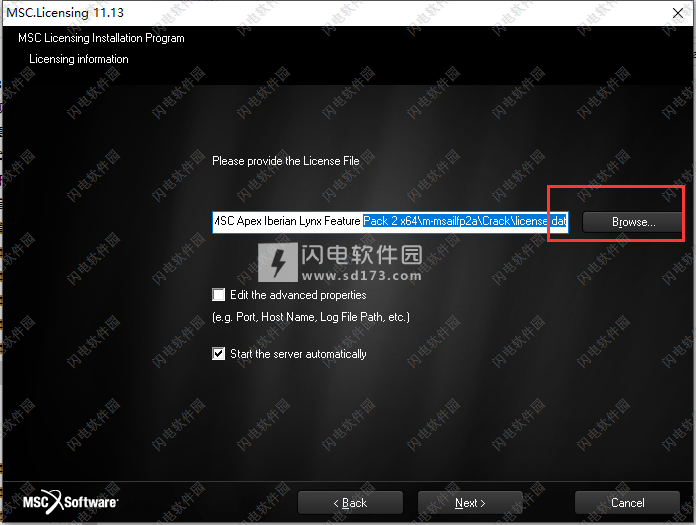
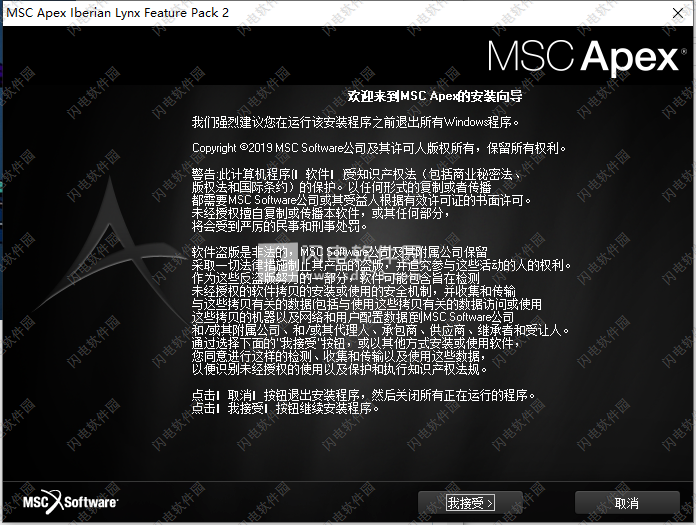
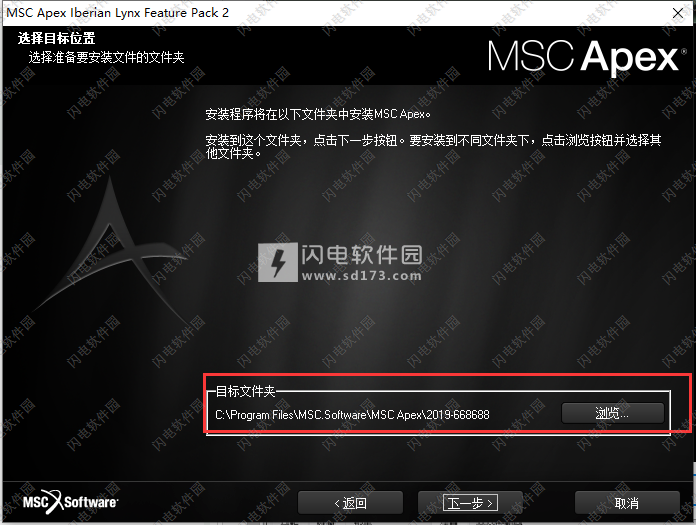
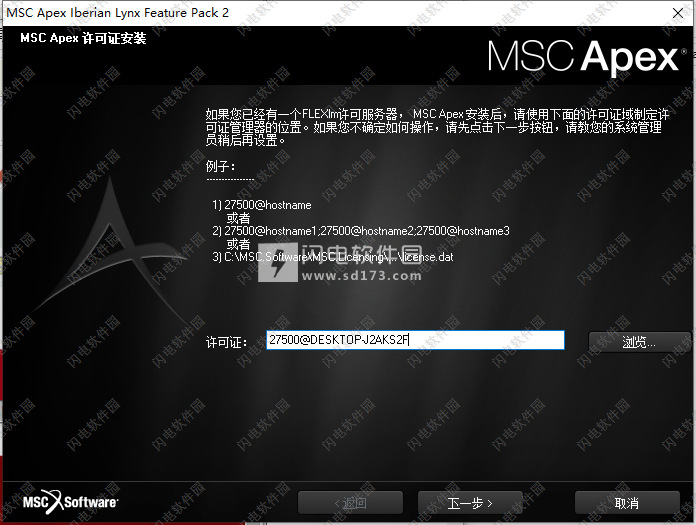
MSC Apex Iberian Lynx 2019新功能
1、Apex - Patran / Nastran互操作性改进:
•导入MSC Nastran HDF5结果文件以进行后处理
•从MSC Nastran导入执行和案例控制条目
输入文件以创建MSC Apex分析方案
•直接文本输入功能,包括不受支持的关键字
MSC Nastran输入文件由MSC Apex生成
2、几何创建改进:
•扫描/旋转以创建更高阶的几何
•Loft Geometry用于连接现有边缘
•多面曲面工具允许从网格创建几何体
3、六角网格增强功能
•能够诊断2.5D可网络性
•删除了许多阻止Hex的几何限制
先前版本中的网格化。
4、可用性和增强功能:
•用户定义的圆柱,球面和直角坐标
系统
•自动创建具有特定自由度的关节
•0D探头用于恢复和显示模型和结果数据
在模型上的点位置
5、网眼系带增强功能:
•绑定几何体现在支持变换操作
•能够在几何上创建连接连接
被压制的实体
•能够将网状种子放在捆绑边缘上
•能够创建离散关系
6、脚本增强功能:
•其他API
•Python GUI SDK
安装破解教程
1、在本站下载并解压,得到apex_iberian_lynx_fp2_windows64.exe安装程序和crack破解文件夹

2、管理员身份运行MSC Calc 20190715.exe获取许可证,如图所示,输入Y,并点击回车键等待完成即可,会自动在文件夹内生成许可证文件License.dat
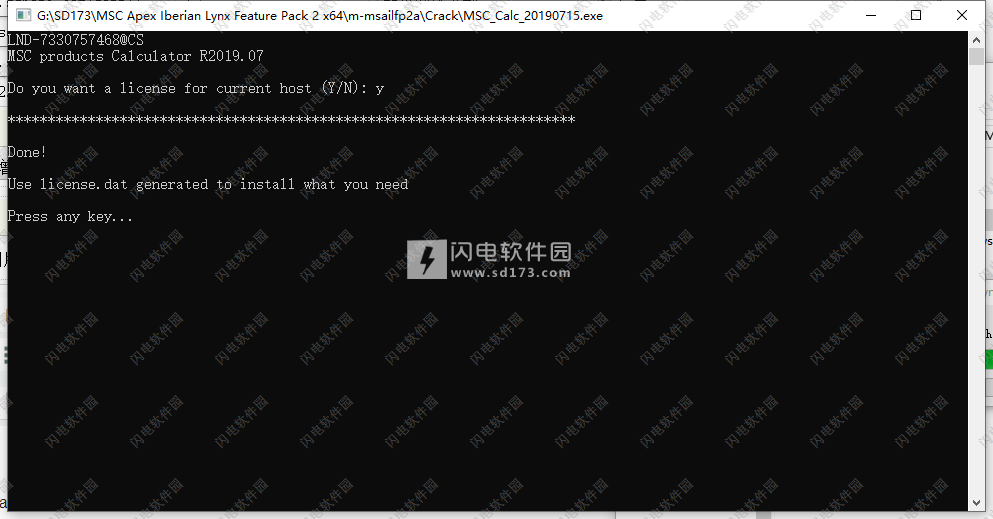
3、安装MSC Licensing,双击msc_licensing_11.13.3_ windows64.exe运行,如图所示,勾选Install MSC License Server Only选项,点击next
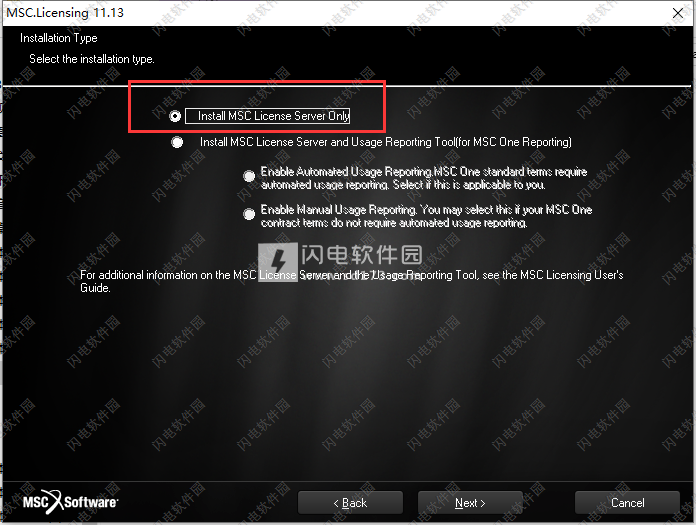
4、选择许可证安装路径,点击next
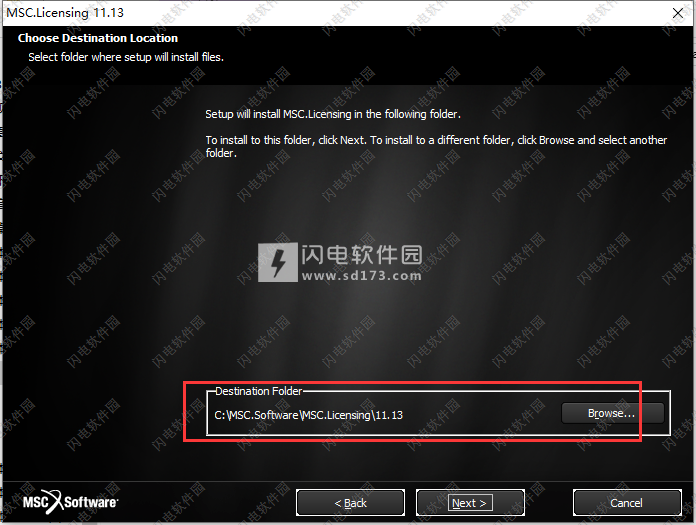
5、指定许可证,点击browse按钮选择我们刚才第二步生成的License.dat文件(License.dat是许可证文件,你可以将它放在软件安装目录下),继续点击next
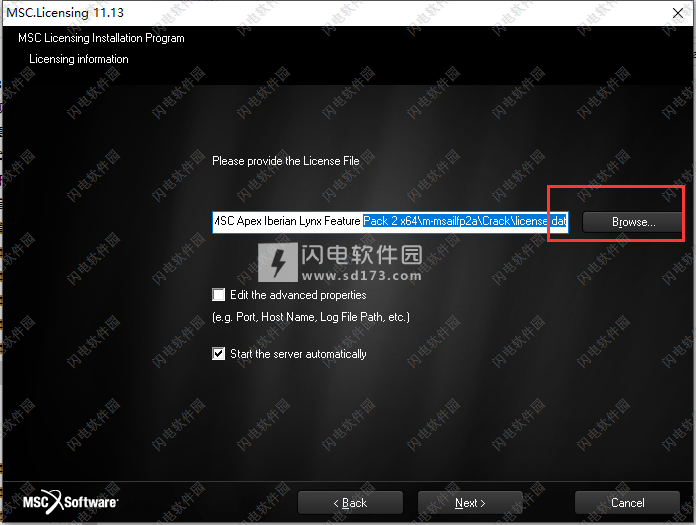
6、完成后,点击finish退出安装向导,双击apex_iberian_lynx_fp2_windows64.exe运行,点击确定,然后点击我接受
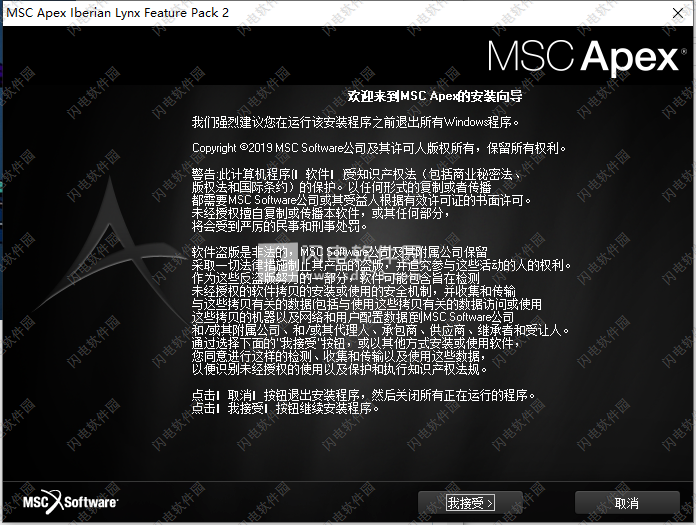
7、如图所示,选择安装路径,点击下一步
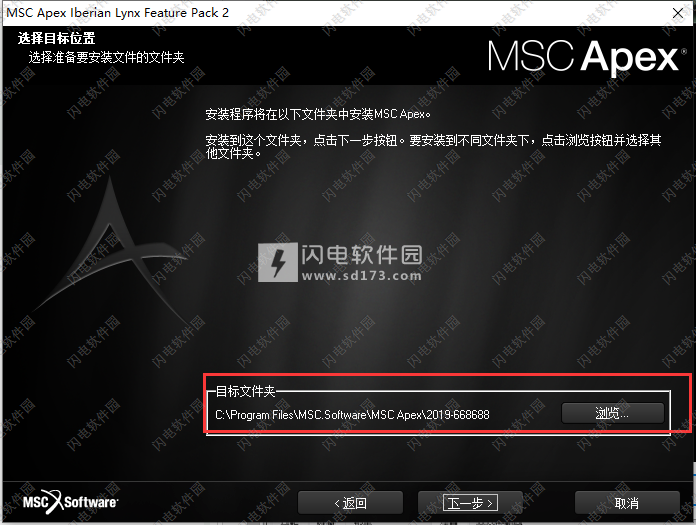
8、如图所示,填写27500@yourhostname,点击next
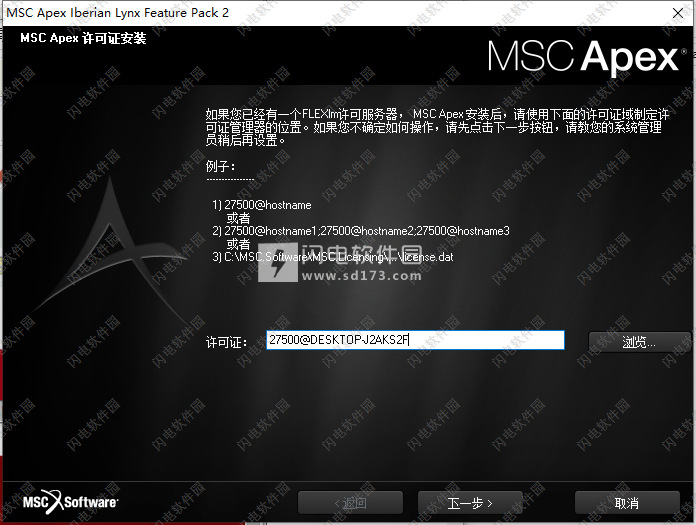
9、继续根据提示进行安装即可!
使用说明
草图工具
草图工具允许您在模型上的任何平面上绘画基本的二维几何。矩形、圆、直线、折线、椭圆、圆弧和点全都可以被创建。现有的曲线可以修改成倒角或者圆角,或者被修剪或者被分割。一旦草图被创建,现有的草图对象参数可以被编辑。
1、功能
基本形状创建
这些工具允许您创建矩形、直线、样条曲线、圆、椭圆、圆弧和点。您可以使用选择2点或者3点的方式来创建矩形或者圆形,而圆弧是通过指定圆弧上的3个点或者1个中心点和圆弧上的2点来创建。
创建面
如果填充草图复选框是勾选的,则自动为草图中的任何封闭几何创建面。
相交点工具
您可以在草图中的任意交叉点,通过点击和选择长度或者半径来创建圆角或者倒角。
编辑草图
您可以通过点击要删除的曲线线段来修剪线,它将从与其他线最近的交叉点来删除指定线段。您可以在沿着线长度的任意位置来分割线,从而由单个原始线生成多条线。曲线创建后,您也可以改变曲线的参数值和位置,从而使几何变化。
2、绘制过程
工具选择
首先,选择一个草图工具用于创建2维几何。
平面选择
使用选择工具来选择一个模型的坐标系统平面或者选择您模型上的任意几何面。如果想要在不存在当前几何的自定义平面上创建草图,您可以先在一个默认平面中创建一个面,然后使用几何变换工具按您的意愿来定位面,然后选择它来定义你的草图平面。
网格选项
一旦一个草图平面被选中,网格将会出现。您可以用工具选项下的滑块控制网格的大小和刻度增量。您也可以用一个特定的工具来启用或者禁用捕捉网格选项。
限制
任何绘制对象都必须在1000米 x 1000米的框选内,这个框选的中心就是模型的原点上。
软件无法下载?不知道解压密码?微信关注订阅号"闪电下载"获取
本帖长期更新最新版 请收藏下载!版权声明:本站提的序列号、注册码、注册机、破解补丁等均来自互联网,仅供学习交流之用,请在下载后24小时内删除。




















